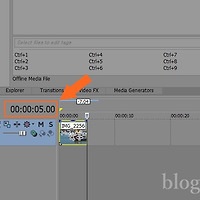안녕하세요 blogHow 입니다. 오늘 배워볼 베가스 강좌는요. 베가스 안에서 이미지 색을 변경시키는 방법이예요. 예를 들어 빨간색 이미지를 파란색으로 바꾸고 싶을 때 포토샵을 사용하지 않고 베가스 안에서 처리를 하는건데요. Video FX 효과 중 세피아 효과를 이용해서 진행해 보도록 하겠습니다.

1
베가스를 실행하고 이미지 하나를 타임라인 위에 올립니다.

2
저는 초록색으로 된 이미지를 사용했어요.

3
세피아 효과를 이미지에 적용합니다. Video FX 탭에서 'Sepia'를 클릭하고, (Default)를 마우스 드래그앤 드롭으로 이미지에 적용시켜 줍니다.

4
다음은 세피아의 기본값을 변경할 건데요. 'Color'를 빨간색으로 변경해볼께요.

5
그리고 'Blending strength'를 최대치 1로 설정합니다. Video FX 설정창을 닫아주세요.

6
베가스 프리뷰 화면을 보면 이미지 색상이 변경된 것을 볼 수 있습니다. 원래는 녹색이었던 이미지가 세피아 효과를 이용해서 빨간색으로 바뀌었어요. 간단하게 색 변경이 필요할 때는 포토샵 대신 베가스 효과를 이용하는게 작업시간 효율이 더 좋답니다.